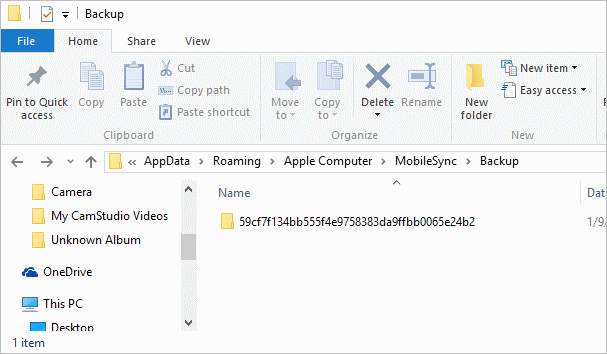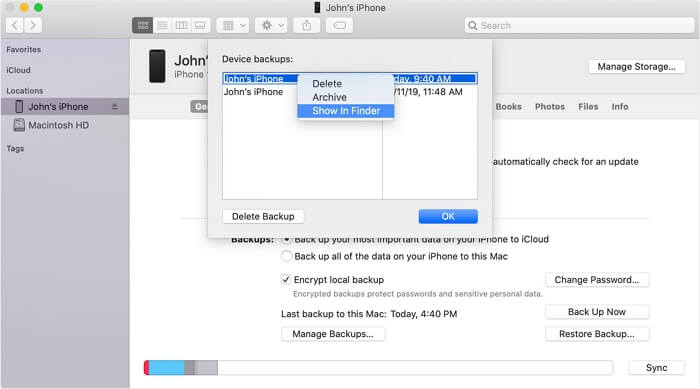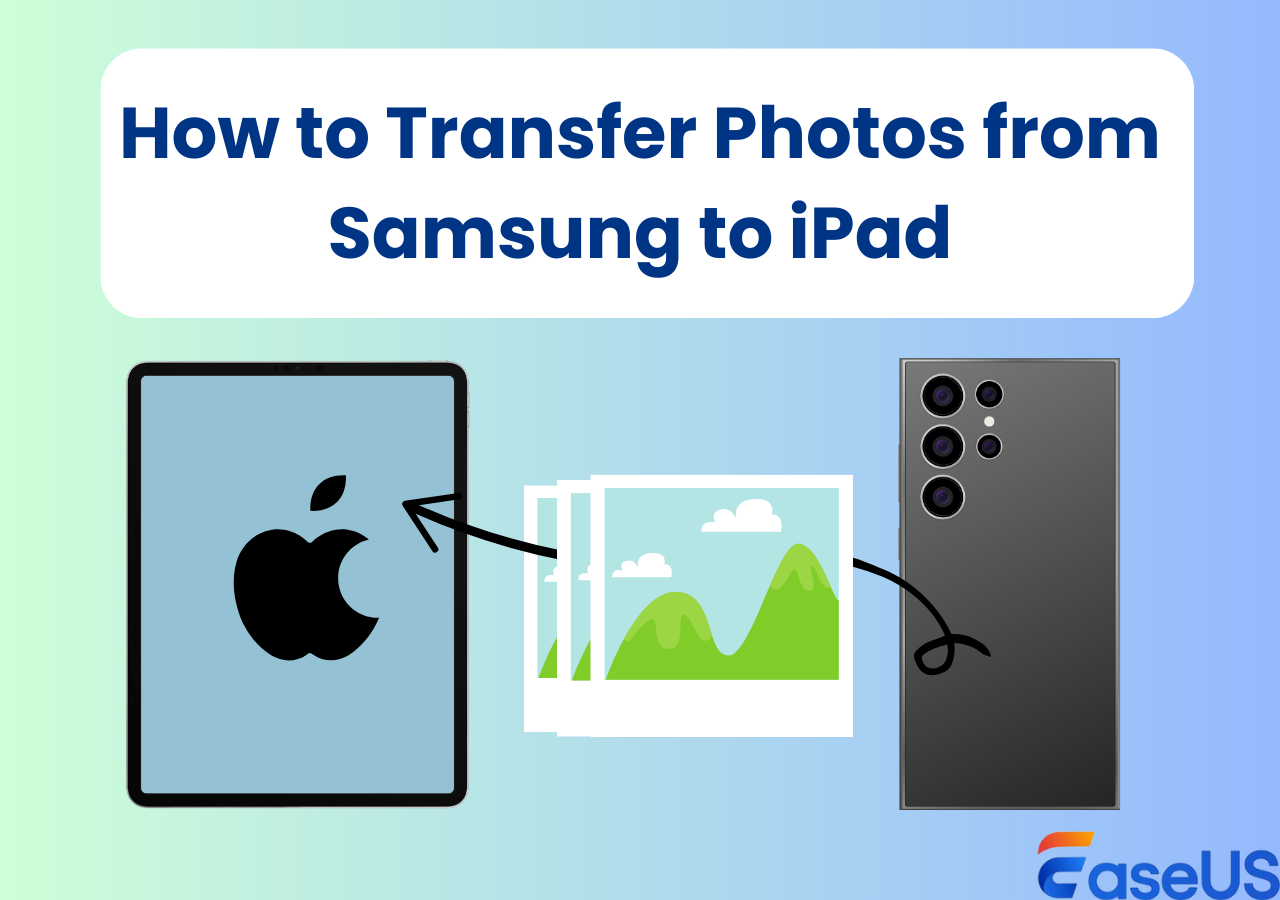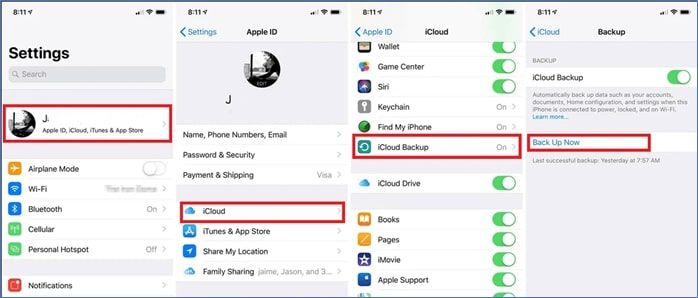Puoi eseguire il backup dell'iPhone su un disco rigido esterno
Fare regolarmente il backup di un iPhone è una buona abitudine da coltivare poiché è il modo più efficace per proteggere la sicurezza dei tuoi dati. Ma col passare del tempo, potresti scoprire che questi backup occupano la maggior parte dello spazio di archiviazione del tuo computer o cloud e non rimane molto spazio libero. Per questi motivi, molti di voi stanno considerando di eseguire il backup dell'iPhone su un disco rigido esterno o di eseguire il backup dell'iPhone senza iCloud . In effetti, è molto comodo eseguire il backup dell'iPhone su un'unità esterna, risparmiando spazio sul computer e rendendo i backup più portatili.
Ma è possibile eseguire il backup dell'iPhone su un'unità esterna?
Esistono due modi ufficiali per eseguire un backup dell'iPhone: iCloud e iTunes. iCloud archivia il backup nel cloud e iTunes nella memoria interna del tuo computer. Pertanto, quando desideri eseguire il backup di un iPhone su un disco rigido esterno, dovresti considerare iTunes. Tuttavia, secondo Apple, non è consigliabile modificare la posizione di backup predefinita dell'iPhone sul computer. Perché ha il potenziale per corrompere i file di backup.
Dato che, se preferisci eseguire il backup dell'iPhone direttamente su un disco rigido esterno, utilizzare un software di backup iPhone di terze parti più flessibile è la scelta più adatta. Senza ulteriori indugi, vediamo subito in dettaglio come eseguire il backup dell'iPhone su un disco rigido esterno!
| 🔍Correggi |
💻Dispositivo supportato |
🧿Efficacia |
| 1️⃣EaseUS MobiMover |
PC Windows e Mac |
Alta: in grado di trasferire o eseguire il backup dei dati dell'iPhone. |
| 2️⃣Backup diretto |
Windows7/8/10/11 |
Moderato: un po' complesso da utilizzare. |
| 3️⃣Finder/iTunes |
Mac |
Moderato: esegui facilmente il backup di iPhone su Mac all'interno dell'ecosistema Apple. |
Come eseguire il backup dell'iPhone su un disco rigido esterno (per PC e Mac)
Non importa quale sia il sistema operativo del tuo computer, che sia Windows 10 o macOS High Sierra, il software di trasferimento iPhone - EaseUS MobiMover funzionerà per eseguire il backup del tuo iPhone direttamente su un disco rigido esterno. Ti consente di personalizzare la cartella di destinazione prima di eseguire il backup dell'iPhone sul computer , che potrebbe essere una cartella sul tuo computer o un dispositivo di archiviazione esterno collegato. Pertanto, sarà abbastanza semplice per te eseguire un backup dell'iPhone su un'unità esterna.
Oltre al backup del dispositivo, EaseUS MobiMover funziona bene per:
- Trasferisci file tra un iPhone/iPad/iPod e un PC/Mac
- Trasferisci dati da un iPhone/iPad/iPod a un altro
- Trasferisci, esegui il backup e ripristina i dati di WhatsApp
- Converti HEIC in JPG in blocco
Se vuoi che i contenuti del tuo iPhone siano ben organizzati, non esitare a provarlo.
Per eseguire il backup diretto di un iPhone su un disco rigido esterno:
Passo 1. Collega il tuo iPhone al PC con un cavo USB e vai su "Gestione backup" > "Backup" in EaseUS MobiMover.
Passaggio 2. Controlla il contenuto di cui devi eseguire il backup e tocca "Seleziona" per modificare la posizione di backup dell'iPhone sul disco rigido esterno. Quindi fare clic su "Backup con un clic".
Passaggio 3. Attendi il completamento del backup. Se in futuro avrai bisogno di ripristinare un iPhone dal backup, vai su "Gestione backup" > "Ripristina" per ripristinare il backup dal disco rigido esterno al tuo dispositivo.
Se vuoi imparare come trasferire foto da iPhone a un disco rigido esterno , puoi anche scegliere questo software per aiutarti in questo.
Come copiare il backup dell'iPhone su un disco rigido esterno su Windows 10
Se desideri spostare il backup dell'iPhone su un'unità esterna, devi solo trovare la posizione del backup dell'iPhone sul tuo computer Windows 10 e quindi copiare questi backup sul disco rigido esterno.
Tuttavia, ci sono cose che devi sapere chiaramente prima di eseguire manualmente il backup dell'iPhone su un disco rigido esterno:
- Dovresti copiare l'intero backup poiché la copia di elementi specifici potrebbe danneggiare i file di backup.
- Quando è necessario ripristinare un dispositivo dal backup, è necessario spostare nuovamente questi backup nella cartella predefinita.
- Inoltre, se devi spostare il backup dell'iPhone su un'unità esterna, non dovresti modificare, rinominare o estrarre elementi da esso. Qualsiasi azione come questa potrebbe causare il danneggiamento dei file e non sarà possibile ripristinare un dispositivo dal backup.
Ecco perché, anche se puoi spostare il file di backup dell'iPhone creato con iTunes o Finder su un disco rigido esterno, ti consigliamo di eseguire il backup dell'iPhone senza iTunes .
Ecco come eseguire il backup dell'iPhone direttamente sul disco rigido esterno su Windows 10:
Passaggio 1. Fai clic sulla barra di ricerca e inserisci %appdata% .
Passaggio 2. Vai su "Apple"/"Apple Computer" > "MobileSync" > "Backup" e qui troverai i backup del tuo iPhone.
Passaggio 3. Sposta i backup del tuo iPhone sul disco rigido esterno.
![Sposta il backup dell'iPhone sul disco rigido esterno del PC]()
Puoi anche andare su \Utenti\(nome utente)\AppData\Roaming\Apple Computer\MobileSync\Backup\ per accedere ai backup del tuo iPhone su Windows 10, 8 o 7. Con questo metodo, puoi eseguire il backup di iPhone su Windows 10 o anche un altro PC.
Come spostare il backup dell'iPhone su un disco rigido esterno su Mac
Mentre se sei un utente Mac, i passaggi sono leggermente diversi. Specifica la versione di macOS e applica i passaggi corrispondenti di seguito per scoprire come eseguire il backup di iPhone su disco rigido esterno su Mac.
Su macOS Catalina e versioni successive:
Passaggio 1. Apri Finder e fai clic sull'icona del dispositivo.
Passo 2. In "Generale", fai clic su "Gestisci backup" per controllare l'elenco dei tuoi backup.
Passo 3. Fai clic con il pulsante destro del mouse sul backup che desideri spostare e scegli "Mostra nel Finder".
Passaggio 4. Copia la cartella di backup sul disco rigido esterno.
Su macOS Mojave e versioni precedenti:
Passaggio 1. Avvia iTunes e fai clic sull'icona del dispositivo.
Passaggio 2. Vai su "Preferenze" > "Dispositivi".
Passo 3. Fai clic con il pulsante destro del mouse sul backup che devi spostare e seleziona "Mostra nel Finder".
Passaggio 4. Copia il backup sul tuo disco rigido esterno.
![Sposta il backup dell'iPhone sul disco rigido esterno sul Mac]()
La linea di fondo
Per riassumere, la soluzione migliore per eseguire il backup del tuo iPhone direttamente su un disco rigido esterno è utilizzare uno strumento di terze parti come EaseUS MobiMover. Con iTunes o Finder, non esiste una soluzione per salvare direttamente il backup dell'iPhone su un'unità esterna a meno che non lo riposizioni manualmente, cosa non consigliata da Apple. Se decidi di spostare il backup dell'iPhone, fai attenzione alle tue operazioni per non rovinare il file.
Domande frequenti su come eseguire il backup dell'iPhone su un'unità esterna
Se hai altre domande o dubbi, non preoccuparti. In questa sezione, esploreremo altre domande relative all'argomento di oggi per una migliore comprensione del backup di iPhone su disco rigido esterno.
1. È possibile eseguire il backup dell'iPhone su un disco rigido esterno senza computer?
Per eseguire il backup dell'iPhone su un'unità esterna senza computer, potrebbe essere necessario un adattatore da USB a Lightning. Collega il tuo iPhone e l'unità esterna, quindi potrai spostare facilmente i dati dall'iPhone all'unità esterna.
2. Come eseguire il backup dell'iPhone sul disco rigido esterno Seagate?
Che si tratti di un disco rigido esterno Seagate o di un'altra marca, puoi eseguire il backup dell'iPhone su un'unità esterna utilizzando i metodi descritti in questo articolo.
3. Quanto tempo occorre per eseguire il backup dell'iPhone su un disco rigido esterno?
Dipende dalla dimensione dei dati e da altri fattori. Se il tuo iPhone è pieno di spazio di archiviazione e devi trasferire tutto ciò che è archiviato sul tuo iPhone su un disco rigido esterno o un'unità flash USB, potrebbero essere necessarie ore.